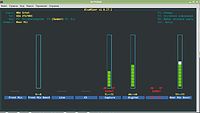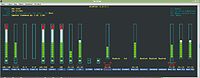В начале нового года нарвался на одну интересную проблемку в LinuxMInt связанную с выводом звука микрофона в приложениях. Началось с того, что мне захотелось сделать запись происходящего в чате командных боев WorldOfTanks. Записал отрывок с помощью программки RecordMyDesktop, но по непонятной причине звук из программы не записался. В настройках Audio программы нашел неактивные пункты Jack и решил этот самый Jack и установить. Долго сказка сказывалась, быстро дело делалось, в итоге пропадает в системе регулятор громкости и перестает работать сервер PulseAudio. При нажатии на регулятор громкости появляется вот такое сообщение:
Сношу из системы PulseAudio, оставляю одну ALSA. И в течении суток ещё микрофон в WoT работал. Затем, то ли я чего в попыхах настроил, то ли само слетело, но перестала работать внутри игровая связь.
Дальше начались мучения в настройке. Тут нужно отметить, что для себя я уяснил - ALSA это набор звуковых драйверов и программный микшер в Linux системах. А PulseAudio это звуковой сервер. Очень хорошая схема работы этих устройств на Википедии:

Под лицензией CC BY-SA 3.0 с сайта Википедия - https://ru.wikipedia.org/wiki/%D0%A4%D0%B0%D0%B9%D0%BB:PulseAudio_diagram_linux_ru.svg#/media/File:PulseAudio_diagram_linux_ru.svg
В принципе для нормальной работы звука в WoT, который запускается в Wine, как мне советовали PulseAudio лучше совсем снести. Что и получилось неждано. Правда перестал работать и Skype, но это другая история.
Поэтому остается правильно настроить микрофоны в ALSA. Для этого в терминале запустим приложение alsamixer - графическую программу для ALSA, которая используется для настройки параметров звука и регулировки громкости. Оно входит в пакет alsa-utils. На экране появится что-то вроде этого:
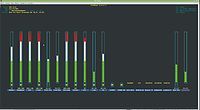
При нажатии на F6 появится меню в котором можно выбрать вашу звуковую карту. F3 - ползунки устройств при воспроизведении, F4 - запись (захват звука с устройств), F5 - все вместе.
Для настройки выберете F4:
или F5:
Теперь нужно выбрать тот разъём микрофона, который у вас задействован:
Front Mic - передний вход микрофона
Rear Mic - задний вход микрофона
Перейдите на ползунок Capture и установите на нем Захват пробелом.
Перейдите на ползунок разъёма задействованого микрофона, в моём случае Rear Mic и установите на нем Захват пробелом.
Теперь можно проверять внутри игровую связь, всё должно работать. Предупреждаю, это пример настройки при снесенном из системы PulseAudio.